
Kazalo:
- Avtor John Day [email protected].
- Public 2024-01-30 12:04.
- Nazadnje spremenjeno 2025-01-23 15:08.

Čeprav ima moj GMC-320 Plus Geigercounter vgrajen WiFi, ga res nisem mogel uporabljati. Zato sem želel zgraditi napravo, ki lahko prenaša posnete podatke na moj mobilni telefon / splet, hkrati pa dodaja dodatne funkcije, kot so kumulativni odmerek, WiFi in Bluetooth. Želel sem možnost uporabe WiFi za stacionarno nastavitev doma in Bluetooth za uporabo naprave na terenu. Zato lahko s preprostim stikalom izbirate med obema vrstama povezav. Vsi podatki so prikazani na majhnem zaslonu OLED z ločljivostjo 128 x 32 slikovnih pik in naloženi v oblak Blynk. Naprava se poveže z geigercounterjem s preprostim pomožnim kablom, tako da vam na vašem geigercounterju sploh ni treba spreminjati!
Zaloge
Geigercounter z AUX izhodom, npr. za slušalke
Aux kabel
NE555 Časovnik IC
680uF, 10V kondenzator
C1815 NPN tranzistor
18650 Baterija
TP4056 polnilna in zaščitna plošča
Povečevalni pretvornik (npr. XL6009) z izhodom 5V
2x 1kOhm 0,25W upor
1x 470Ohm 0,25W upor
1x 10Ohm 0.25W upor
1x 3,3 kOhm 0,25 W upor
1x 22Ohm 0,25W upor
0.01uF Cermaični kondenzator (Koda: 103)
PCB material
3,5 mm vtičnica, ženska
Kabli
2x trajno stikalo
ESP32
MCP1700-3302 LDO 3.3V regulator
Izbirno: zaslon OLED I2C z ločljivostjo 128 x 32 slikovnih pik
Orodja
Spajkalnik s spajkanjem
Pretvornik USB v TTL
Multimeter
Vroče lepilo
Izbirno: Orodja za jedkanje PCB
pinceto
1. korak: Zgradite stvar


Zdaj je čas, da sestavite vezje. Naredil sem si tiskano vezje po meri iz nič, vendar vezje ni tako zapleteno in ga je mogoče enostavno sestaviti na plošči ali kaj podobnega.
Celoten projekt, vključno s tiskanim vezjem, ki sem ga uporabil, najdete tukaj:
easyeda.com/Crosswalkersam/geigerzaehler-b…
Če želite uporabiti tiskano vezje, ki sem ga uporabil, morate zatiče NE555 upogniti nazaj, tako da se pinout ujema, ko ga namestite na drugo stran. Če želite videti napetost baterij, morate priključiti tudi kabel med nepovezano stranjo R3 in baterijo +.
Če želite, ga lahko postavite v trajnejšo nastavitev. Zanj sem oblikoval ohišje, zdaj ga lahko natisnete 3D. Datoteke STL lahko dobite tukaj:
www.thingiverse.com/thing:4127873
2. korak: Namestite aplikacijo Blynk



Prenesite aplikacijo Blynk iz Applestorea ali trgovine Google Play. V aplikaciji lahko ustvarite nov račun.
Po tem lahko ustvarite nov projekt. Kot vrsto plošče morate izbrati "ESP32 Dev board" in kot vrsto povezave "Bluetooth". Žeton za preverjanje pristnosti bo poslan na vaš e -poštni naslov.
V projektu zdaj v projekt ne morete dodati različnih pripomočkov z ikono + v zgornjem desnem kotu.
Tukaj lahko štirikrat dodate pripomoček "Prikaz vrednosti" in dodatek "Super grafikon". Če želite uporabljati tudi Bluetooth, morate dodati tudi pripomoček Bluetooth.
Vsak prikaz vrednosti bo prikazal drugačno vrednost (CPM, uSv/h, uSv in napetost baterije). Če jih želite nastaviti, kliknite polje in izberite desni navidezni pin (CPM = V1, uSv/h = V3, uSv = V5, napetost = V7).
Zdaj ne morete nastaviti Supergrama. Narisal bo zabeležene podatke. To storite tako, da se dotaknete pripomočka Superchart in pri "Datastreams" izberete "New Datastream" za vsako vrednost, ki jo želite narisati. Z ikono majhnega drsnika na desni lahko izberete barvo in navidezni pin (CPM = V2, uSv/h = V4, uSv = V6, Volatage = V8). Ne pozabite, da vsaka vrednost potrebuje nov podatkovni tok!
3. korak: Programirajte ESP32
S programskimi vrati (glejte shemo) lahko ESP povežete s pretvornikom TTL. GPIO0 in GND do GND, 3.3V in EN do 3.3V, RX do TX in TX do RX.
Zdaj morate namestiti Arduino IDE, dobite ga tukaj:
www.arduino.cc/en/main/software
Po namestitvi in odpiranju morate iti v Arduino> Nastavitve. Tukaj objavite to povezavo:
dl.espressif.com/dl/package_esp32_index.js… v dodatno možnost URL upravitelja plošč.
Zdaj lahko zaprete okno za nastavitve. Zdaj pojdite na Orodje> Plošča> Upravitelj deske in v iskanje vnesite »ESP32«. Zdaj kliknite na namestitev.
Nato moramo namestiti knjižnice. Če želite to narediti, pojdite na Sketch> Add Libary> Manage Libraries.
Zdaj morate namestiti "Adafruit_SSD1306", "Adafruit_GFX", "Wire", "SPI" in "Blynk". Nekateri od teh so morda že nameščeni. Končno lahko tukaj namestite glavno knjižnico Blynk:
github.com/khoih-prog/BlynkESP32_BT_WF
Samo sledite navodilom v datoteki "Readme".
Zdaj odprite skico, ki jo najdete v knjižnici, ki ste jo pravkar prenesli. Pojdite na Primeri> GeigercounterOLED in odprite datoteko Geigercounter_Oled.ino v Arduinu.
Tukaj morate vnesti ime WiFis (SSID) in geslo, pa tudi kodo za preverjanje, ki vam je bila poslana po e -pošti, ko ste ustvarjali projekt Blynk.
To je to! Pritisnite nalaganje in počakajte, da se izpiše "Nalaganje je končano". Vaša naprava bi morala zdaj delovati.
4. korak: Kako ga uporabiti?

Napravo lahko zdaj povežete z Geigercounterjem z dodatnim priključkom. Če zaprete stikalo med GND in GPIO14 in ga vklopite, se bo naprava zagnala v način Bluetooth. V aplikaciji lahko kliknete ikono bluetooth in izberete Geigercounter. Zdaj bo pretakal podatke prek Bluetootha.
Če imate raje način WiFi, odprite stikalo. Če zanj uporabite napajanje, se bo poskušal povezati z vašo WiFi in podatke pretakati neposredno v oblak.
Če vaša naprava prikaže napačen uSv/h, je možno, da vaš Geigercounter uporablja drugačno cev Geiger Müller in ima zato drugačen faktor pretvorbe. GMC320 uporablja cev M4011. Tu je 1uSv/h 152 CPM, zato 1/152 = 0,00658 V skici morate spremeniti "CONV_FACTOR".
Če želite izvedeti svoj faktor pretvorbe, poiščite google svojo cev in poiščite podatkovni list.
Če želite izvedeti več o tem, kako to deluje in kako izračunati Sieverts iz CPM, si oglejte ta članek:
www.cooking-hacks.com/documentation/tutorials/geiger-counter-radiation-sensor-board-arduino-raspberry-pi-tutorial
Priporočena:
Ura WiFi, časovnik in vremenska postaja, nadzorovano z Blynkom: 5 korakov (s slikami)

Ura WiFi, časovnik in vremenska postaja, nadzorovana z Blynkom: To je digitalna ura Morphing (zahvaljujoč Hari Wiguna za koncept in kodo preoblikovanja), je tudi analogna ura, postaja za poročanje o vremenu in kuhinjski časovnik. Blynk aplikacija na vašem pametnem telefonu prek WiFi. Aplikacija vam omogoča
Oglasite piezo zvočni signal z Blynkom in XinaBoxom: 9 korakov

Oglasite piezo zvočni signal z Blynkom in XinaBoxom: nadzirajte kateri koli 5V element z uporabo Blynk in xChips. Ta projekt zveni iz mojega telefona Piezo Buzzer
Uporaba ESP8266 z Arduinom in Blynkom: 4 koraki

Uporaba ESP8266 z Arduinom in Blynkom: Povežite svojo Arduino Mega z blynk aplikacijo s pomočjo ščita espp8266
Alarm za garažna vrata Arduino z Blynkom: 3 koraki
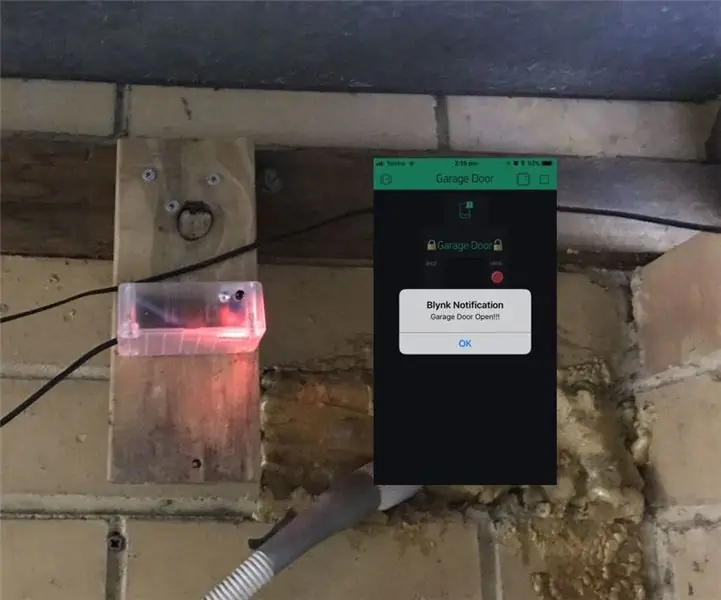
Alarm za garažna vrata Arduino z Blynkom: Precej osnovni senzor, ki pošilja podatke v projekt Blynk, da prikaže stanje mojih garažnih vrat - Odpri zapiranje - in pošlje potisno opozorilo na moj telefon, ko se stanje vrat spremeni - Odpri za zapiranje ali zapiranje odpreti. Uporabil sem WEMOS D1 Mini Pro za wifi co
RBG 3D natisnjena luna, nadzorovana z Blynkom (iPhone ali Android): 4 koraki (s slikami)

RBG 3D natisnjena luna, nadzorovana z Blynkom (iPhone ali Android): To je 3D natisnjena luna s stojalom. Zgrajen z RGB LED trakom z 20 LED diodami, povezanim z arduino uno in programiranim za nadzor z blynkom. Arduino je nato mogoče upravljati prek aplikacije iz blynk na iPhoneu ali Androidu
